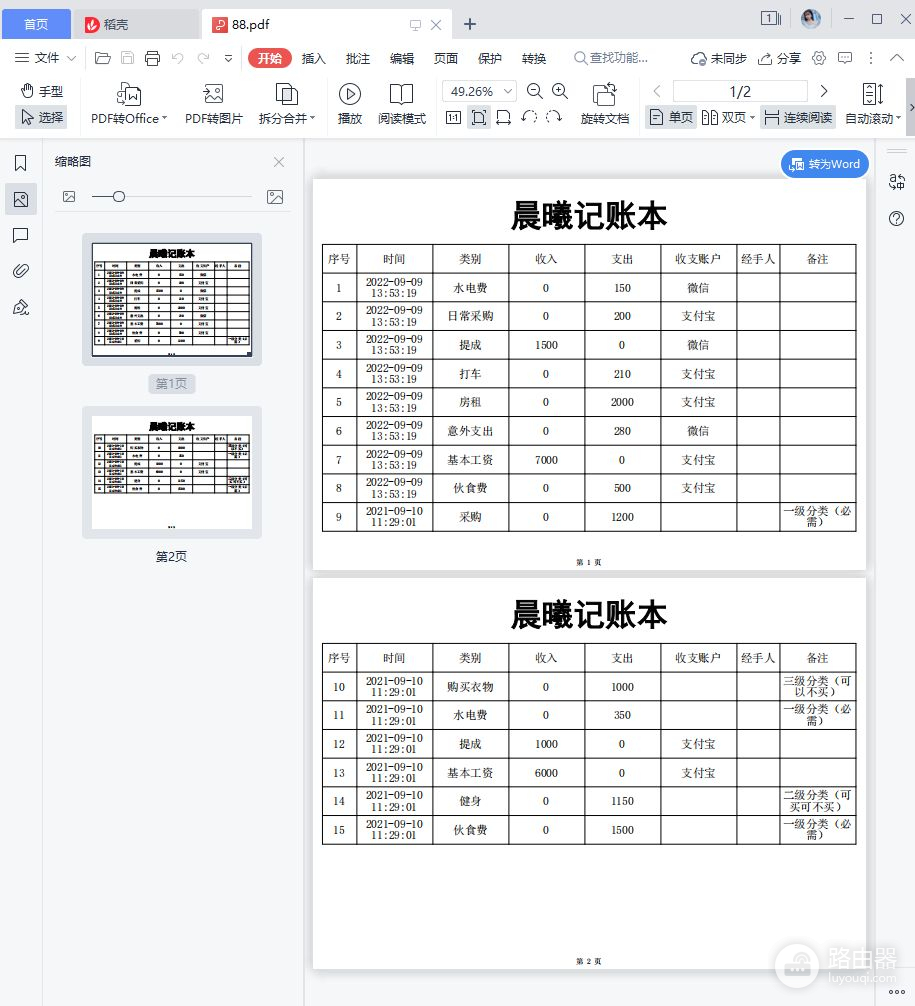如何将账目数据导出的两种方法(如何将账目数据导出的两种方法合并)
小编:霸主
更新时间:2022-08-27
在使用账本记账后,想要将记录好的收支情况进行导出,但是不知道具体怎么操作。下面小编介绍两种技巧,希望能给大家带来帮助。

方法1:
在使用晨曦记账本记账一段时间之后,单击上方的“导出表格”
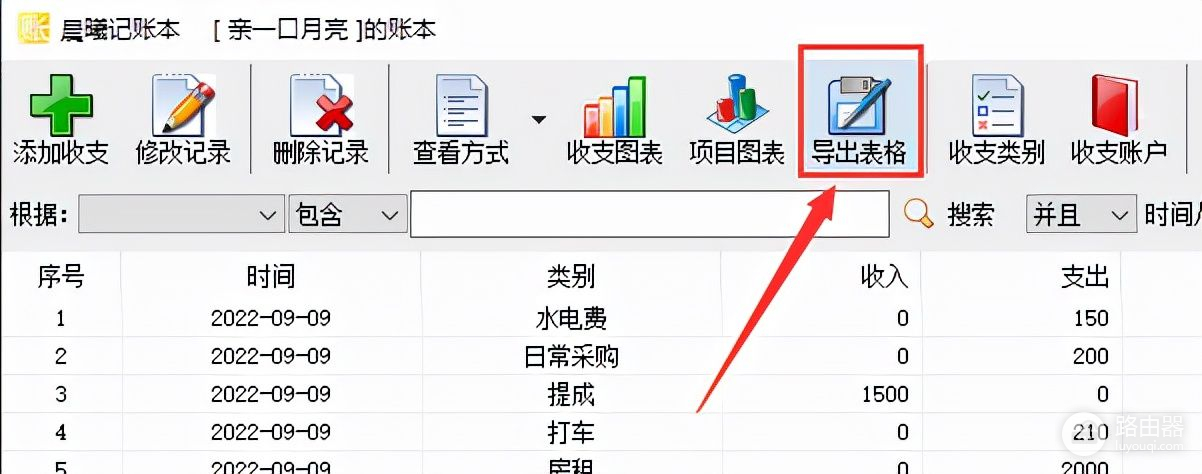
弹出一个小的对话框,输入表格名称,保存类型,可以是CSV、XSL,保存一下即可
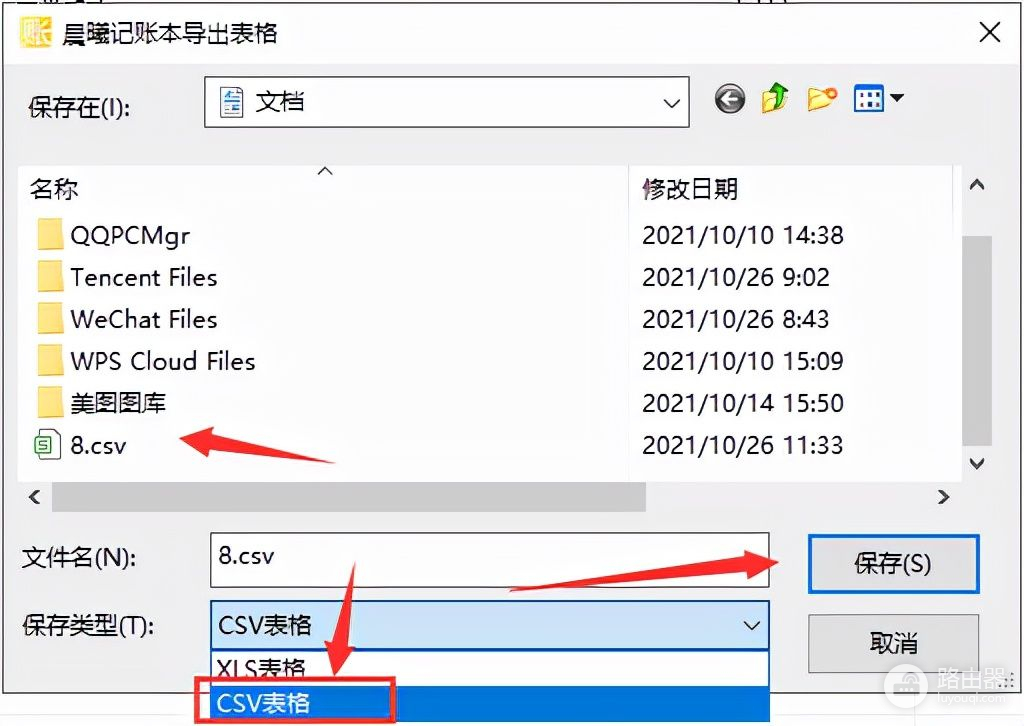
提示导出成功后,双击该表格进去查看,收支情况都清晰的显示在每一行中
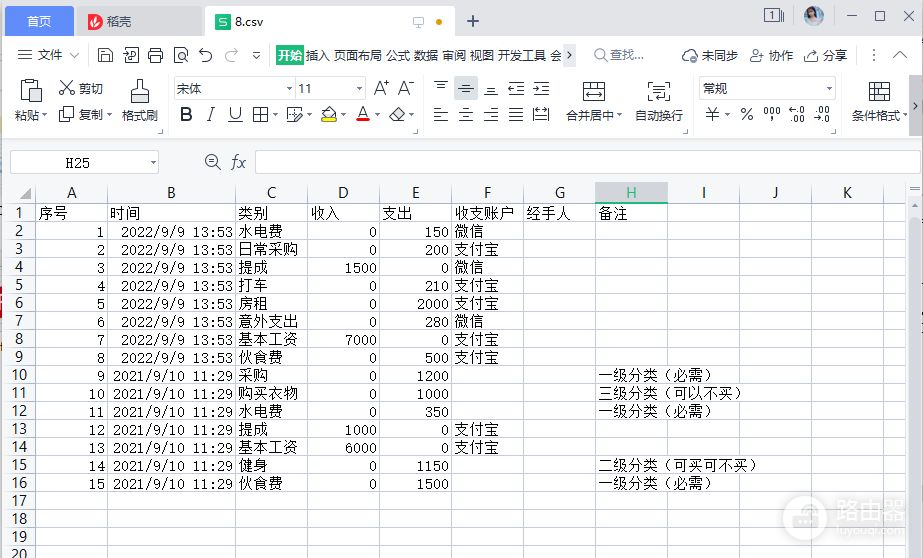
方法2:
同样的也是在记录好收支以后操作,点击“打印本页”这个功能

弹出对话框,在可以自定义标题、文字大小、打印方向等等,确定选择好设置之后,单击下方的打印预览

进入预览页,可以清晰看到每个记录,如果预览效果满意,可以点左上角的“打印”,反之预览效果不满意,可以退出预览,重新修改一下打印设置,再去打印
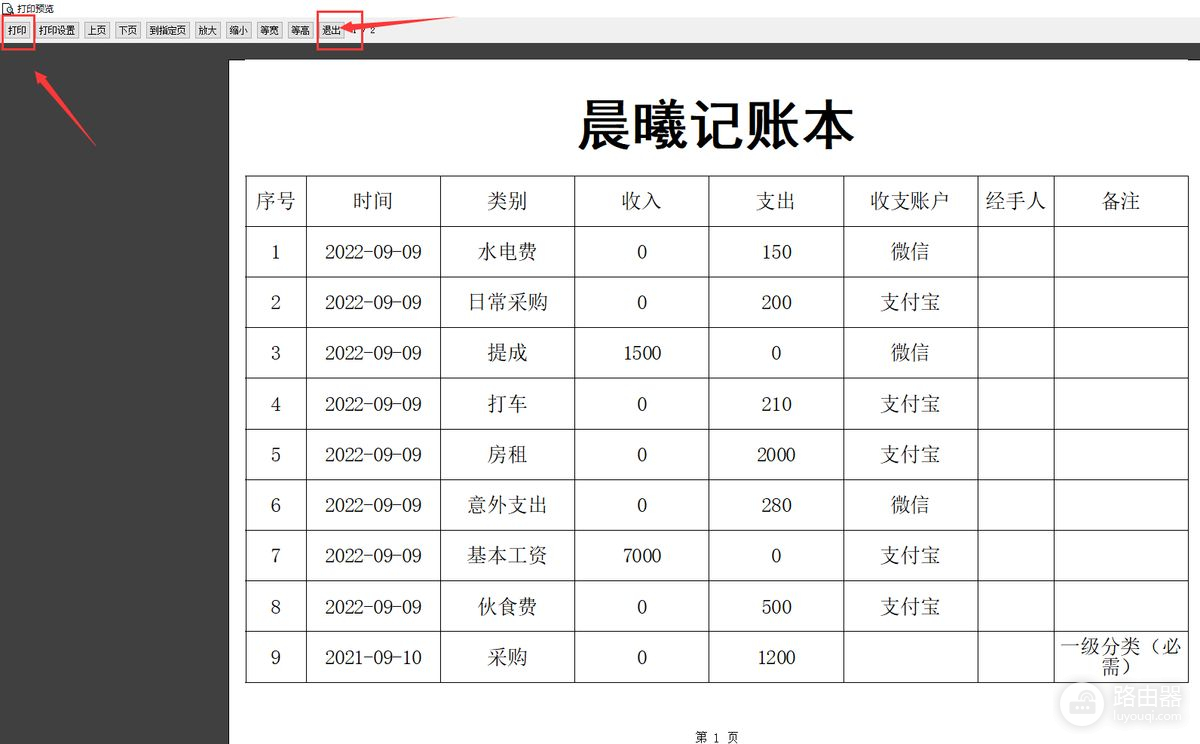
点击打印,选择好打印机设置之后,会显示出一个打印输出另存为,记得输入文件名,选好保存类型
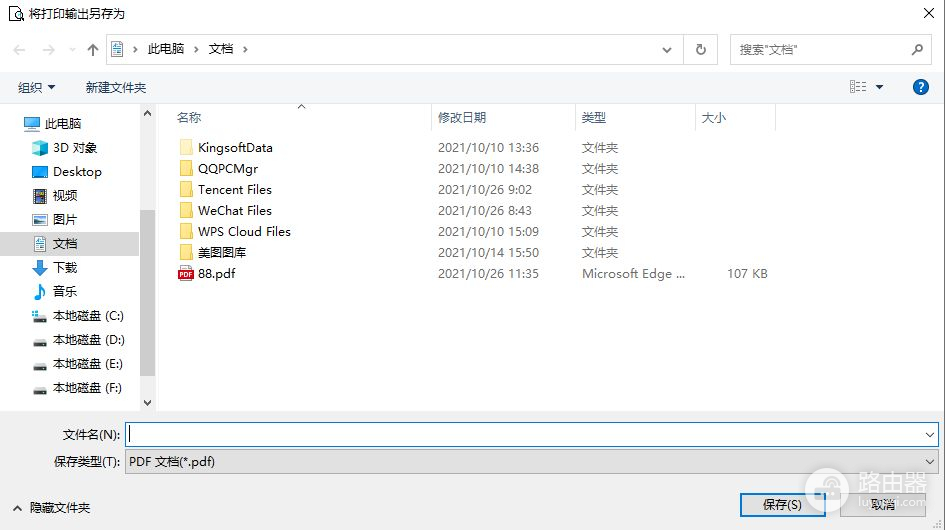
最后也可以看到账目以生成PDF的格式保存在电脑上,也可打开查看